Brukarmanual for RefLex
|
|
|
- Thorvald Helgesen
- 8 år siden
- Visninger:
Transkript
1 Brukarmanual for RefLex Eit oppslagsverk for skoleeigarar (kommunar og fylkeskommunar) Fotograf Jannecke Sanne Normann
2 Brukermanual for RefLex 1. KVA ER REFLEX? Tilgang og roller i RefLex Krav til nettlesar Brukarmanual, brukarstøtte og rettleiingsmateriell Vegvisar VAL OG INFORMASJON PÅ FØRSTESIDA I REFLEX SJÅ PÅ TEMA OG SPØRSMÅL Velje tema Informasjon om tema og undertema Sjå på spørsmål og rettleiing SJÅ RESULTATA / SAMANLIKNE EIGENVURDERINGAR Velje tema og sjå hovudoversikt Gjennomførte eigenvurderingar i temaet Korleis få oversikt over eigenvurderingane Kva du kan gjere med eigenvurderingane Returnere og gi tilgang til eigenvurderingar og automatiske e postmeldingar Eksportere (laste ned) vedlegg og eigenvurderingar til Excel og Word filer Utsjånaden på Excel og Word filer Samanlikne eigenvurderingar Samanlikning spørsmål for spørsmål Oppsummering av samanlikningane... 16
3 1. KVA ER REFLEX? RefLex er eit nettbasert dataverktøy der skolane (gruppe av lærarar og leiinga) kan vurdere om eigen praksis er i samsvar med krava i lover og forskrifter som gjeld for skolen. Dette kallar vi å gjennomføre ei eigenvurdering for å vurdere etterleving av regelverket. Skolane og skoleeigar (kommune eller fylkeskommune) får i RefLex oversikt over og kan samanlikne eigenvurderingar frå ulike grupper på skolen. Skoleeigaren kan også samanlikne vurderingar frå fleire skolar. RefLex er utvikla av Utdanningsdirektoratet. Ved spørsmål om bruk, kontakt Fylkesmannen. 1.1 Tilgang og roller i RefLex Du får tilgang til RefLex gjennom pålogging via UBAS (Utdanningsetatens system for brukaradministrasjon) på lik linje med fleire andre verktøy frå Utdanningsdirektoratet (for eksempel ståstadsanalysen). Innlogging skjer via eller via Skoleporten. Brukarrettleiing til UBAS finn de på udir.no. Innlagde data vil i første omgang berre vere tilgjengelege for den aktuelle skolen. Skoleleiaren gir skoleeigaren tilgang til eigenvurderingar gjorde på skolen. Skoleeigaren gir eventuelt Fylkesmannen tilgang dersom skoleeigaren vel å bruke RefLex ved tilsyn. Etter fem forsøk med feil passord blir brukaren sperra. NB! Dersom du etter fire feil forsøk, ventar i ti minutt, får du fem nye forsøk. Sjå elles «Gløymt passord». Dersom du manglar eller har gløymt passord, klikk for å få tilsendt på nytt. Da kjem du til eit nytt bilete der du tastar inn e postadressa di (epostadressa som er brukarnamnet i UBAS). Du må endre til nytt passord før du kan logge på. Dersom du ikkje får e post, kan årsaka vere: mindre enn fem minutt sidan førre gongen du bad om nytt passord, i så fall: vent! e postadressa du er registrert med, er ikkje lenger gyldig e posten stoppa i eit spamfilter (vanleg) 1.2 Krav til nettlesar For å kunne bruke RefLex må du ha ein maskin med tilgang til ein nyare nettlesar. For Internet Explorer må du ha versjon 9 eller nyare. Du kan i staden bruke nettlesarar som Google Chrome, Safari og Firefox. Dersom du bruker Internet Explorer 8, kan du fylle ut eigenvurderinga. Men du får ved å bruke versjon 8 ikkje sett på dei fullførte eigenvurderingane for blant anna å samanlikne. 3
4 1.3 Brukarmanual, brukarstøtte og rettleiingsmateriell Ved spørsmål om bruk skal skoleeigaren kontakte Fylkesmannen. Skoleeigaren kan også kontakte Fylkesmannen for å få meir informasjon/rettleiing i bruken av systemet. Det er også utvikla ei eiga rettleiing som skisserer prosessen mellom skoleeigaren og skolen ved bruk av RefLex. Brukarmanualen kan du bruke når du står fast i korleis du skal bruke ein funksjon, eller korleis du skal få gjort ei bestemt oppgåve i RefLex. Bruk innhaldsoversikta for å finne det du har behov for. Elles er det rettleiing direkte i verktøyet. Første gong du loggar på verktøyet, kan du på nokre sider sjå ei forklaring med ein vegvisar som viser viktige funksjonar. Nedanfor ser du eksempel på ein slik vegvisar Vegvisar Ein vegvisar står på nokre sider første gong du loggar på. Han viser sentrale funksjonar og kva dei inneheld. Trykk på NESTE for å sjå fleire sentrale funksjonar. Du får etter kvart høve til å avbryte vegvisaren. 4
5 2. VAL OG INFORMASJON PÅ FØRSTESIDA I REFLEX 1. Korleis du kan få meir informasjon om RefLex. 2. Korleis du kan skifte mellom bokmåls eller nynorskversjon av RefLex. 3. Korleis du kan sjå i kva for tema skolane kan gjennomføre eigenvurderingar. 4. Korleis du kan sjå på og samanlikne gjennomførte eigenvurderingar frå skolane. 5. Korleis du kjem tilbake til førstesida når du er på andre sider i verktøyet. 5. Klikk her, og du kjem alltid tilbake til førstesida. Namn du er pålogga med. Namn på kommune/fylkeskommune. 3. Klikk her for å sjå i kva for tema skolane kan gjennomføre eigenvurderingar. 2. Innstilt på skoleeigars offisielle språk. Klikk for å endre til bokmåls eller nynorskversjon. (Tilgjengeleg på alle sider i RefLex). 4. Klikk her for å sjå og samanlikne eigenvurderingar frå skolane. Sida du er på, har feit skrift. 1 a. Klikk her for å opne rettleiinga som beskriv gjennomføringsfasane. 1 b. Klikk her for å opne brukarmanualen som beskriv funksjonane. 1 c. Klikk her for å opne meir informasjon om RefLex: Korleis bruke og nytteverdien. Tilleggsinformasjonen lukkar først når du går ut av sida. 5
6 3. SJÅ PÅ TEMA OG SPØRSMÅL 3.1 Velje tema Når du vel Tema for eigenvurdering, kjem du til ei side der du vel temaet du ønskjer å sjå nærmare på. 1. Korleis velje det temaet du vil sjå nærmare på? 2. Kven kan svare på temaet (lærarar, leiing eller begge)? 2. Kva for målgruppe som kan fylle ut temaet. 1. Klikk på temaet du vil sjå på. 6
7 3.2 Informasjon om tema og undertema 1. Kva for undertema har temaet? 2. Kvar kan du få lenkje til rettleiingar om temaet? 3. Korleis går du vidare for å sjå på spørsmåla i temaet? 4. Korleis gå tilbake til førre sida i RefLex? 4. Klikk Tilbake for å komme til førre sida (eller bruk tilbakeknappen i nettlesaren). 3. Gå frå undertema til undertema ved å klikke på temaet. Undertemaet du er på, er markert med oransje. Namn på temaet du har valt. 1. Undertema (her 1. 4.) som skolane skal svare på. 2. Lenkje til rettleiing. 3. Klikk her for å sjå spørsmåla. 7
8 3.3 Sjå på spørsmål og rettleiing 1. (a, b) Kva er eit inngangsspørsmål? 2. (a, b, c) Korleis du opnar og ser innhaldet i forklaringane til spørsmåla. 3. (a, b) Korleis skolane kan svare på spørsmåla. 4. Korleis skolane kan laste opp dokument (dokumentasjon) til svaret på spørsmålet. 5. Korleis du kan manøvrere vidare i temaet. 1 a. Inngangsspørsmål er for å avgjere om det er aktuelt for ein skole å svare på enkelte av spørsmåla. 4. Skolane kan laste opp dokument som underbyggjer svaret dei har gitt. 2 c. Forklaringa til spørsmålet gir lenkje til rettsleg grunnlag og forklaring på sentrale ord/omgrep i spørsmålet. 2 a. Klikk her for å få fram ei kort forklaring til spørsmålet. 1 b. Svarer skolen nei, vil påfølgjande spørsmål om emnet bli «deaktivert» og sett som «IKKJE AKTUELT» å svare på. 3 a. Skolane kan svare JA eller NEI når dei fyller ut. 2 b. Klikk her for å lukke forklaring til spørsmålet. 3 b. Her kan skolane gi ei utgreiing som grunngir kvifor dei har svart JA eller NEI. 5. Nedst på sida til høgre kan du klikke NESTE eller FØRRE for å gå mellom undertema (eller bruk temaoversikta til venstre). 8
9 4. SJÅ RESULTATA / SAMANLIKNE EIGENVURDERINGAR 4.1 Velje tema og sjå hovudoversikt Når du vel Gjennomførte eigenvurderingar, kjem du til ei side der du vel i kva for tema du vil sjå på gjennomførte eigenvurderingar. 1. Korleis ser det ut dersom ingen skolar har fullført ei eigenvurdering? 2. Korleis velje i kva for tema du vil sjå nærmare på gjennomførte eigenvurderingar? 3. Kven som kan svare på temaet (målgruppe)? 4. Kva fortel fordelinga om talet på JA og NEI? 5. Kor mange skolar har svart på temaet? (Minst éi (gruppe) på skolen må ha svart) 6. Kva for dato vart det sist gjennomført ei eigenvurdering på dei ulike tema? 7. Korleis får du beskjed dersom det er gjort endringar med eit tema? 1. Dersom ingen skolar har fullført eigenvurdering i temaet, ser sida slik ut. 7. Her kan det stå meldingar frå Utdanningsdirektoratet, for eksempel at spørsmåla i eit tema er endra. 3. Kven som kan svare på temaet. 2. Klikk på i kva for tema du vil sjå nærmare på gjennomførte eigenvurderingar. 4. Samla tal på ja og nei svar (og eventuelt ikkje aktuelt) for dette temaet. Viser samla svar frå sist gjennomførte vurderingar frå ein med rolle skoleleiar frå aktuelle skolar. Dersom det er inga oversikt over ja og nei her, har berre lærarar svart på temaet. 5. Talet på skolar som har gjennomført eigenvurdering i temaet. 6. Dato for sist gjennomførte eigenvurdering frå ein skole i dette temaet. 9
10 4.2 Gjennomførte eigenvurderingar i temaet Når du har valt tema (jf. kapittel 4.1), kjem du til ei side som gir oversikt over dei gjennomførte eigenvurderingane frå lærarar og leiinga i dette temaet på alle skolane Korleis få oversikt over eigenvurderingane 1. Korleis du får oversikt over fordelinga på Ja, Nei (og ikkje aktuelt) på vurderingane. 2. Korleis du ser om de har gitt Fylkesmannen tilgang til ei eigenvurdering. 3. Korleis du i tillegg til fullførte vurderingar (dei du har tilgang til), kan få oversikt over eigenvurderingar som er påbegynt (skolen ikkje har gitt skoleeigaren tilgang) eller returnert (standard vising er «Fullført»). 4. Korleis du vel berre å sjå svar frå leiinga eller lærarane (standard er «Alle»). 5. Korleis du vel berre å sjå svar frå ein gitt periode (standard er «Alle»). 6. Korleis du fjernar filtrereringar, jf. 3, 4 og 5, og får vising av «Alle» for alle filtreringsmoglegheiter. 7. Korleis du blar deg vidare dersom ikkje alle vurderingane er viste. 4. Klikk her for å velje å sjå berre svar frå lærarar, eller berre svar frå leiinga. 6. Klikk her for å fjerne «filtreringane» på SVAR FRÅ, STATUS eller DATO. 5. Klikk her for å velje å sjå berre svar frå siste månad eller siste 2, 3 osv. månader. 1. Før musepeikaren over grafen for å sjå % fordeling Ja/Nei/Ikkje aktuelt for vurderinga. 3. Klikk her for å få oversikt over vurderingar som er «Påbegynt» eller som er «Returnert» i tillegg til dei som er Fullført (standard). Fullført betyr at skolen har gitt de tilgang til å sjå innhaldet. Påbegynt betyr at skolen gjennomfører / har gjennomført vurderinga, men har (enno) ikkje gitt de tilgang. Returnert betyr at de eller Fylkesmannen har returnert vurderinga til skolen. 7. Gå til ny side dersom ikkje alle vurderingane er vist. Vel kor mange som er vist på kvar side. 2. Her vil det gå fram om Fylkesmannen har fått tilgang til vurderinga. 10
11 4.2.2 Kva du kan gjere med eigenvurderingane 8. Korleis du ser på berre éi bestemt eigenvurdering. 9. Korleis du vel den (dei) eigenvurderinga( ane) du vil gjere noko med / arbeide vidare med. 10. Korleis du samanliknar eigenvurderingar. 11. Korleis du lagrar éi eller fleire eigenvurderingar som eigne filer. 12. Korleis du kan returnere ei eigenvurdering til skolen eller gi Fylkesmannen tilgang til ei vurdering (når Fylkesmannen har tilsyn med skolen). 10. Hak av eigenvurderingane du vil samanlikne (sjå pkt. 9) og klikk på SAMANLIKN. 9 b. Klikk her for å hake av alle eigenvurderingane i utvalet. 9 a. Klikk for å hake av dei eigenvurderingane du vil ha i utvalet. 11. Hak av eigenvurderingane du vil opprette som Excel eller Word fil og klikk på EKSPORTER. Du får dialogboks for ulike val i kva du vil eksportere. Sjå vidare prosess i kap Klikk MEIR for å få fram knappane RETURNER TIL SKOLEN og GI FYLKESMANNEN TILGANG (sjå også kap ). Hak av (jf. pkt. 9.) og klikk på ein av knappane. Stadfest valet i dialogboksen. 8. Klikk direkte på eigenvurderinga for å sjå på den eine sjå kap. 3.3 for visingsmodus. (Eller klikk SAMANLIKN sjå pkt. 10). 11
12 4.2.3 Returnere og gi tilgang til eigenvurderingar og automatiske e postmeldingar I enkelte tilfelle vil du som skoleeigar (eventuelt Fylkesmannen dersom eigenvurderinga inngår i tilsyn) returnere ei eigenvurdering til skolen for endring. Årsaka til dette kan vere at eigenvurderinga inneheld opplysningar som bidreg direkte eller indirekte til å identifisere ein person. RefLex skal ikkje innehalde slike personopplysningar. Ei anna årsak kan vere at vurderinga har manglar, og du som skoleeigar (eventuelt Fylkesmannen) ønskjer at skolen skal gi meir utfyllande svar. 1. (a, b) Korleis du returnerer ei eigenvurdering og kan sjå kva for eigenvurderingar som er returnerte. 2. Korleis skolen (og brukaren som har gjennomført vurderinga) får beskjed om at du som skoleeigar (eventuelt Fylkesmannen) har returnert ei eigenvurdering. 3. Korleis Fylkesmannen får beskjed om at du som skoleeigar har gitt Fylkesmannen tilgang til ei eigenvurdering (ved tilsyn). 1 a. Korleis returnere, sjå kapittel punkt 9. og b. Korleis sjå kva for vurderinger du eller Fylkesmannen har returnert, sjå kapittel Skolen (+ brukar på skolen) får ein automatisk generert e post som fortel at dei har fått tilbake ei eigenvurdering. De (eventuelt Fylkesmannen) må i tillegg gi beskjed i eiga melding til skolen om kvifor vurderinga er returnert / kva som må endrast. De får kopi av denne e postmeldinga når Fylkesmannen returnerer eigenvurderinga. Til xx skole ved yy [namn oppgitt på gruppa som gjennomførte vurderinga] Denne e posten er generert automatisk fordi eigenvurdering frå yy fullført xx.xx.20xx er blitt returnert for redigering. I RefLex vil eigenvurderinga stå merkt som «returnert». Vi ber brukaren som har gjennomført eigenvurderinga, om å gjere nødvendige endringar og setje eigenvurderinga til fullført på nytt. Ta kontakt med skoleeigar (eventuelt skoleleiar) dersom du har spørsmål. Vennleg helsing xx kommune (eventuelt xx Fylkesmann eller xx skole) 3. Fylkesmannen får ein automatisk generert e post til sitt postmottak som fortel at skoleeigaren har opna for Fylkesmannen, jf. kapittel punkt 12. Til Fylkesmannen Eigenvurdering opna for tilsyn (namn tema) Vi viser til at Fylkesmannen har opna tilsyn med (namn skole) og bedt (namn skoleeigar) sende inn eigenvurderingar frå skolen. Denne e posten er generert automatisk fordi (namn skoleeigar) har gitt Fylkesmannen tilgang i RefLex til eigenvurderingar frå (namn skole). Ta kontakt med (navn skoleeigar) dersom de har spørsmål. Vennleg helsing (namn skoleeigar) 12
13 4.2.4 Eksportere (laste ned) vedlegg og eigenvurderingar til Excel og Word filer 1. Korleis velje kva for svar som skal visast i Excel fila eigenvurderingane blir eksporterte til? 2. Korleis velje kva for kolonnar som skal visast i Excel fila eigenvurderingane blir eksporterte til? 3. Korleis velje å eksportere eigenvurderingar til Word? 4. (a, b) Korleis laste ned vedlegg frå eigenvurderingane (i ulike filformat)? 1. Klikk for å eksportere vurderinga( ane) til Excel fil. Klikk i feltet SVAR og vel å vise ALLE svar (standard), berre JA, berre Nei eller berre IKKJE AKTUELT. 2. Klikk i feltet KOLONNAR og vel kva du vil ta med: Alle (standard), berre Ja/Nei/Ikkje aktuelt, berre Utgreiing eller berre oversikt over Vedlegg. 3. / 4 a. Klikk for å eksportere eigenvurderinga( ane) til Word fil. Du får da eit val om du vil ha med vedlegg. 4 b. Klikk «med vedlegg» for å få med alle vedlegg som er lasta opp saman med eigenvurderingane + eigenvurderingane som Word filer. Vedlegga blir eksporterte / lasta ned i sitt originalformat. «utan vedlegg» gir berre eigenvurderingane i Word filer. Stadfest eksporten/nedlastinga ved å klikke på EKSPORTER. Filene vil bli eksporterte / lasta ned til nedlastingsmappa på PC. Dette kan variere avhengig av oppsett/operativsystem. Klikk på mappa for å opne og sjå både eigenvurdering og eventuelle vedlegg knytte til eigenvurderinga. Kvar eigenvurdering får si eiga mappe med skolenamn, namn på gruppa som har gjort eigenvurdering og dato for vurderinga. Vedlegg får i namnet ei automatisk nummerering som vedlegg 1, 2 osv., deretter skolenamn, deretter opphavleg filnamn. 13
14 4.2.5 Utsjånaden på Excel og Word filer 1. Korleis er utsjånaden på Excel filene du eksporterer / lastar ned? 2. Korleis er utsjånaden på Word filene du eksporterer / lastar ned? 1. Excel Juster kolonnebreiddene for å få betre oversikt. Kvar eigenvurdering blir ei rad (og kvart spørsmål ein kolonne). Her har vi ved eksport gjort val slik at berre neisvara blir viste og berre kolonnen for svar (ikkje utgreiing og oversikt vedlegg). Utvalet kan igjen vere grunnlag for sortering og omarbeiding. 2. Word Kvart undertema er vist som eit eige ark i ei Excelarbeidsbok for heile temaet. Etter kvart spørsmål følgjer svaret og eventuelt innhaldet i utgreiinga. Undertema og spørsmål har kronologisk rekkjefølgje. Eventuelle vedlegg blir synlege med namna på vedlegga. NB! Du kan ikkje klikke for å få opna vedlegget (inga lenkje). Dersom same dokument er lenkja til fleire spørsmål, blir filnamnet for kvart spørsmål vist. 14
15 4.4 Samanlikne eigenvurderingar Samanlikning spørsmål for spørsmål Du kjem til sida der du kan samanlikne eigenvurderingar, etter at du har haka av dei vurderingane du vil samanlikne og klikka på SAMANLIKN (jf. kapittel 4.2.2). 1. Korleis du ser fordelinga på ja og nei svar spørsmål for spørsmål. 2. (a, b) Korleis du ser kva for eigenvurderingar som inneheld ei utgreiing og/eller eit vedlegg, og korleis du opnar og lukkar visinga av dette. 3. Korleis du kan opne vedlegget for å sjå innhaldet? 4. (a, b, c) Korleis du manøvrerer mellom spørsmåla og eventuelt går vidare til å sjå alle tema. 5. Korleis du går vidare til oppsummering av svara. 5. Klikk her for å komme til oppsummeringsvising av eigenvurderingane, sjå Temaet du er inne i. 1. Du kjem direkte til første spørsmål i eigenvurderinga. Talet på JA, NEI (og IKKJE AKTUELT) gjeld for ditt utval av eigenvurderingar. Eksporter vurderingane til Word eller Excel sjå a. Klikk for å bevege deg til ønskt spørsmål. 4 b. Klikk for å bevege deg til nytt undertema (her 2. undertema) 3. Klikk her for å opne vedlegget for å sjå innhald. 2 a. + betyr at eigenvurderinga inneheld utgreiing eller dokument for dette spørsmålet. Trykk på + for å vise dette. 2 b. Når du har opna visinga, får du. Klikk for å lukke visinga. 4 c. Klikk her for å komme til neste spørsmål. 15
16 4.4.2 Oppsummering av samanlikningane 1. Korleis du kjem til oppsummering av samanlikningane. 2. Korleis du får oversikt over samla tal på ja og nei svar for heile temaet. 3. Korleis du får oversikt over samla tal på ja og nei svar per undertema. 4. Kvifor rekkjefølgja av spørsmåla ikkje følgjer innhalds /nummeringsrekkjefølgja. 5. Korleis du kan sjå kva for skolar/grupper som har svart ja eller nei (eller ikkje aktuelt). 6. Korleis du kan sjå utgreiing og dokumentasjon til spørsmål i eigenvurderingane. 7. Korleis du går frå oppsummering til undertema. (Sjå også spørsmål 3.) 1. Når du har klikka her, kjem du til Oppsummeringsvising av eigenvurderingane. Eksporter vurderingane til Word eller Excel, sjå Klikk for å velje anten å sjå berre talet på NEI (som her) eller berre talet på JA / IKKJE AKTUELT. Talet er totalt for temaet i dei utvalde eigenvurderingane. 3. Du klikkar på valde undertema for å sjå berre det samla talet på Ja/Nei per undertema (sortert som Oppsummering sjå punkt 4). 5. Klikk + for å sjå kva for skolar/grupper som har svart NEI (el Ja). Klikk for å lukke. 4. Spørsmåla er sorterte etter fallande tal på NEI (el. JA) og deretter etter nummerering betyr at denne eigenvurderinga har utgreiing/dokumentasjon knytt til svaret. 7. Klikk her for å komme til førre/neste undertema. 16
17 17
18
Brukermanual for RefLex
 Brukermanual for RefLex Et oppslagsverk for skoleeiere (kommuner og fylkeskommuner) Fotograf Jannecke Sanne Normann Brukermanual for RefLex 1. HVA ER REFLEX?... 3 1.1 Tilgang og roller i RefLex... 3 1.2
Brukermanual for RefLex Et oppslagsverk for skoleeiere (kommuner og fylkeskommuner) Fotograf Jannecke Sanne Normann Brukermanual for RefLex 1. HVA ER REFLEX?... 3 1.1 Tilgang og roller i RefLex... 3 1.2
Brukermanual for RefLex
 Brukermanual for RefLex Et oppslagsverk for skoler Fotograf Jannecke Sanne Normann Brukermanual for RefLex 1. HVA ER REFLEX?... 3 1.1 Tilgang og roller i RefLex... 3 1.2 Krav til nettleser... 3 1.3 Støtte
Brukermanual for RefLex Et oppslagsverk for skoler Fotograf Jannecke Sanne Normann Brukermanual for RefLex 1. HVA ER REFLEX?... 3 1.1 Tilgang og roller i RefLex... 3 1.2 Krav til nettleser... 3 1.3 Støtte
PGS - EKSAMEN BRUKARRETTLEIING FOR SKOLEN
 PGS - EKSAMEN BRUKARRETTLEIING FOR SKOLEN Utdanningsdirektoratet oktober 2015 PGS - Eksamen Side 1 Brukarrettleiing for skolen 1 GENERELT... 3 1.1 IP-ADRESSER OG INFO OM NETTLESARAR VED EKSAMEN OG PRØVAR...
PGS - EKSAMEN BRUKARRETTLEIING FOR SKOLEN Utdanningsdirektoratet oktober 2015 PGS - Eksamen Side 1 Brukarrettleiing for skolen 1 GENERELT... 3 1.1 IP-ADRESSER OG INFO OM NETTLESARAR VED EKSAMEN OG PRØVAR...
Partifinansiering 2017, RA Rettleiing: Web-skjema. Finne ID og passord. Hente, fylle ut, signere og sende inn skjemaet elektronisk
 SSB, Partifinansiering rapport for 2017, 10.04.2018, s. 1 Partifinansiering 2017, RA-0604. Rettleiing: Web-skjema Finne ID og passord. Hente, fylle ut, signere og sende inn skjemaet elektronisk Innhald
SSB, Partifinansiering rapport for 2017, 10.04.2018, s. 1 Partifinansiering 2017, RA-0604. Rettleiing: Web-skjema Finne ID og passord. Hente, fylle ut, signere og sende inn skjemaet elektronisk Innhald
Brukarrettleiing E-post lesar www.kvam.no/epost
 Brukarrettleiing E-post lesar www.kvam.no/epost Kvam herad Bruka e-post lesaren til Kvam herad Alle ansatte i Kvam herad har gratis e-post via heradet sine nettsider. LOGGE INN OG UT AV E-POSTLESAREN TIL
Brukarrettleiing E-post lesar www.kvam.no/epost Kvam herad Bruka e-post lesaren til Kvam herad Alle ansatte i Kvam herad har gratis e-post via heradet sine nettsider. LOGGE INN OG UT AV E-POSTLESAREN TIL
Partifinansiering 2016, RA Rettleiing: Web-skjema. Finne ID og passord. Hente, fylle ut, signere og sende inn skjemaet elektronisk
 SSB, Partifinansiering rapport for 2016, 27.03.2017, s. 1 Partifinansiering 2016, RA-0604. Rettleiing: Web-skjema Finne ID og passord. Hente, fylle ut, signere og sende inn skjemaet elektronisk Innhald
SSB, Partifinansiering rapport for 2016, 27.03.2017, s. 1 Partifinansiering 2016, RA-0604. Rettleiing: Web-skjema Finne ID og passord. Hente, fylle ut, signere og sende inn skjemaet elektronisk Innhald
RETTLEIING FOR BRUK AV «MIN SIDE» I DEN ELEKTRONISKE SKJEMALØYSINGA FOR FRI RETTSHJELP. Oppdatert 19.september 2012 Ove Midtbø FMSF
 RETTLEIING FOR BRUK AV «MIN SIDE» I DEN ELEKTRONISKE SKJEMALØYSINGA FOR FRI RETTSHJELP Oppdatert 19.september 2012 Ove Midtbø FMSF 1 INNHOLD OM RETTLEIAREN... 3 FUNKSJONANE PÅ «MIN SIDE»... 3 MINE SAKER...
RETTLEIING FOR BRUK AV «MIN SIDE» I DEN ELEKTRONISKE SKJEMALØYSINGA FOR FRI RETTSHJELP Oppdatert 19.september 2012 Ove Midtbø FMSF 1 INNHOLD OM RETTLEIAREN... 3 FUNKSJONANE PÅ «MIN SIDE»... 3 MINE SAKER...
KOMPETANSEKARTLEGGING Rettleiar
 Rådmannen - personal og organisasjon Bakgrunn for kompetansekartlegging KOMPETANSEKARTLEGGING Rettleiar Det vart i tariffoppgjeret 2008 semje mellom partane å gjennomføre ei kompetansekartlegging av alle
Rådmannen - personal og organisasjon Bakgrunn for kompetansekartlegging KOMPETANSEKARTLEGGING Rettleiar Det vart i tariffoppgjeret 2008 semje mellom partane å gjennomføre ei kompetansekartlegging av alle
Brukarrettleiing for saksbehandlar Prosjektskjønn
 2017 Brukarrettleiing for saksbehandlar Prosjektskjønn Silje Gustavsen Fylkesmannen i Sogn og Fjordane 07.06.2017 0 Innhald Om denne rettleiaren... 3 Brukarroller... 3 Korleis søke om rolle... 3 Registrering...
2017 Brukarrettleiing for saksbehandlar Prosjektskjønn Silje Gustavsen Fylkesmannen i Sogn og Fjordane 07.06.2017 0 Innhald Om denne rettleiaren... 3 Brukarroller... 3 Korleis søke om rolle... 3 Registrering...
Brukarrettleiing. epolitiker
 Brukarrettleiing epolitiker 1 Kom i gang Du må laste ned appen i AppStore Opne Appstore på ipaden og skriv «epolitiker» i søkjefeltet øvst til høgre. Trykk på dette ikonet og deretter på «hent» og til
Brukarrettleiing epolitiker 1 Kom i gang Du må laste ned appen i AppStore Opne Appstore på ipaden og skriv «epolitiker» i søkjefeltet øvst til høgre. Trykk på dette ikonet og deretter på «hent» og til
Windows 7. Nedlasting av program (appar) på PC
 Windows 7 Nedlasting av program (appar) på PC Det er vanskeleg å gi nøyaktig omtale av framgangsmåten for nedlasting av appar (program), fordi dette kan variere både etter kva for nettlesar du brukar og
Windows 7 Nedlasting av program (appar) på PC Det er vanskeleg å gi nøyaktig omtale av framgangsmåten for nedlasting av appar (program), fordi dette kan variere både etter kva for nettlesar du brukar og
SPØRJESKJEMA FOR ELEVAR
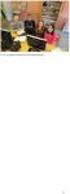 SPØRJESKJEMA FOR ELEVAR Spørsmåla handlar om forhold som er viktige for læringa di. Det er ingen rette eller feile svar, vi vil berre vite korleis du opplever situasjonen på skulen din. Det er frivillig
SPØRJESKJEMA FOR ELEVAR Spørsmåla handlar om forhold som er viktige for læringa di. Det er ingen rette eller feile svar, vi vil berre vite korleis du opplever situasjonen på skulen din. Det er frivillig
Brukarrettleiing Innsending av tolkekrav
 2017 Brukarrettleiing Innsending av tolkekrav Ove Midtbø Fylkesmannen i Sogn og Fjordane 30.03.2017 0 Innhold Informasjon til tolkar...2 Generelt om dekning av tolkeutgifter i fritt rettsråd-saker...2
2017 Brukarrettleiing Innsending av tolkekrav Ove Midtbø Fylkesmannen i Sogn og Fjordane 30.03.2017 0 Innhold Informasjon til tolkar...2 Generelt om dekning av tolkeutgifter i fritt rettsråd-saker...2
Brukarrettleiing for FolkeWeb
 Brukarrettleiing for FolkeWeb Forord Vi har sidan sommaren 2010 arbeid med å stabilisere nettløysinga vår. Dette har vi lukkast med. Vi har fått ei moderne og rask løysing med mange ulike funksjonar. Nettløysinga
Brukarrettleiing for FolkeWeb Forord Vi har sidan sommaren 2010 arbeid med å stabilisere nettløysinga vår. Dette har vi lukkast med. Vi har fått ei moderne og rask løysing med mange ulike funksjonar. Nettløysinga
Du kan skrive inn data på same måte som i figuren under :
 Excel som database av Kjell Skjeldestad Sidan ein database i realiteten berre er ei samling tabellar, kan me bruke eit rekneark til å framstille enkle databasar. I Excel er det lagt inn nokre funksjonar
Excel som database av Kjell Skjeldestad Sidan ein database i realiteten berre er ei samling tabellar, kan me bruke eit rekneark til å framstille enkle databasar. I Excel er det lagt inn nokre funksjonar
Fylkesatlas i ny versjon (Adaptive2)
 Fylkesatlas i ny versjon (Adaptive2) www.fylkesatlas.no er frå 06.05.2010 oppgradert til ny versjon (basert på Adaptive2). Overgangen til ny teknologi har ført til store endringar/betringar. Raskare prosessering
Fylkesatlas i ny versjon (Adaptive2) www.fylkesatlas.no er frå 06.05.2010 oppgradert til ny versjon (basert på Adaptive2). Overgangen til ny teknologi har ført til store endringar/betringar. Raskare prosessering
EasyPublish Detaljerte brukstilfeller. Versjon 1.0
 EasyPublish Detaljerte brukstilfeller Versjon 1.0 Endringshistorikk Dato Versjon Kommentar Person 12.04.2005 1.0 Første utkast Åshild, Arild og Christoffer Innhald 1 Innleiing...4 2 Skildring av brukstilfeller...5
EasyPublish Detaljerte brukstilfeller Versjon 1.0 Endringshistorikk Dato Versjon Kommentar Person 12.04.2005 1.0 Første utkast Åshild, Arild og Christoffer Innhald 1 Innleiing...4 2 Skildring av brukstilfeller...5
POLITISKE SAKSDOKUMENT:
 POLITISKE SAKSDOKUMENT: FRÅ PAPIR TIL PC Installasjons- og brukarrettleiing Politikar-PC Surnadal kommune 1 2 Innhald 1 Last ned PDF-XChange Viewer... 4 2 Installere PDF-XChange Viewer... 5 3 Anbefalt
POLITISKE SAKSDOKUMENT: FRÅ PAPIR TIL PC Installasjons- og brukarrettleiing Politikar-PC Surnadal kommune 1 2 Innhald 1 Last ned PDF-XChange Viewer... 4 2 Installere PDF-XChange Viewer... 5 3 Anbefalt
Innhald Pålogging... 2 Viktige knappar... 3 Fronter som rom... 3 Leggje inn ei oppgåve i Fronter... 4 Litt om nokre ulike format for tekstbehandling
 1 Innhald Pålogging... 2 Viktige knappar... 3 Fronter som rom... 3 Leggje inn ei oppgåve i Fronter... 4 Litt om nokre ulike format for tekstbehandling og visse konsekvensar:... 6 Ulike roller i Fronter...
1 Innhald Pålogging... 2 Viktige knappar... 3 Fronter som rom... 3 Leggje inn ei oppgåve i Fronter... 4 Litt om nokre ulike format for tekstbehandling og visse konsekvensar:... 6 Ulike roller i Fronter...
Rettleiar til Partiportalen for kommune- og fylkesparti (også fylkesungdomsparti)
 Rettleiar til Partiportalen for kommune- og fylkesparti (også fylkesungdomsparti) Versjon 1.6 Oppdatert august 2017 Fylkesmannen i Sogn og Fjordane Innhald 1. OM PARTIPORTALEN... 2 2. INNLOGGING FØRSTE
Rettleiar til Partiportalen for kommune- og fylkesparti (også fylkesungdomsparti) Versjon 1.6 Oppdatert august 2017 Fylkesmannen i Sogn og Fjordane Innhald 1. OM PARTIPORTALEN... 2 2. INNLOGGING FØRSTE
Veiledning i bruk av RefLex
 Veiledning i bruk av RefLex For skolene Fotograf Jannecke Sanne Normann Veiledning i bruk av RefLex for skolene Hensikt med veiledningen Hensikten med dokumentet er å gi veiledning i hvordan dere kan bruke
Veiledning i bruk av RefLex For skolene Fotograf Jannecke Sanne Normann Veiledning i bruk av RefLex for skolene Hensikt med veiledningen Hensikten med dokumentet er å gi veiledning i hvordan dere kan bruke
Rettleiar til Partiportalen for Fylkesparti
 Rettleiar til Partiportalen for Fylkesparti Versjon 1.4 1 Oppdatert mai 2014 Fylkesmannen i Sogn og Fjordane INNHALD Innhald... 2 Innlogging første gong... 2 MinId... 2 Registrere ny brukar og søkje om
Rettleiar til Partiportalen for Fylkesparti Versjon 1.4 1 Oppdatert mai 2014 Fylkesmannen i Sogn og Fjordane INNHALD Innhald... 2 Innlogging første gong... 2 MinId... 2 Registrere ny brukar og søkje om
Rettleiar til Partiportalen for kommune- og fylkesparti (også fylkesungdomsparti)
 Rettleiar til Partiportalen for kommune- og fylkesparti (også fylkesungdomsparti) Versjon 1.5 Oppdatert november 2015 Fylkesmannen i Sogn og Fjordane Innhald 1. OM PARTIPORTALEN... 2 2. INNLOGGING FØRSTE
Rettleiar til Partiportalen for kommune- og fylkesparti (også fylkesungdomsparti) Versjon 1.5 Oppdatert november 2015 Fylkesmannen i Sogn og Fjordane Innhald 1. OM PARTIPORTALEN... 2 2. INNLOGGING FØRSTE
BRUKARRETTLEIING. Elektronisk reiserekning for politikarar UTLEGG KILOMETERGODTGJERING REISER
 BRUKARRETTLEIING Elektronisk reiserekning for politikarar UTLEGG KILOMETERGODTGJERING REISER Generell informasjon Frå 30.08.0218 tar politikarane i Suldal kommune i bruk det nettbaserte reiserekningsprogrammet
BRUKARRETTLEIING Elektronisk reiserekning for politikarar UTLEGG KILOMETERGODTGJERING REISER Generell informasjon Frå 30.08.0218 tar politikarane i Suldal kommune i bruk det nettbaserte reiserekningsprogrammet
PAS/PGS BRUKARRETTLEIING FOR PRØVER Nasjonale prøver Kartleggingsprøver Karakterstøttande prøver Læringsstøttande prøver
 PAS/PGS BRUKARRETTLEIING FOR PRØVER Nasjonale prøver Kartleggingsprøver Karakterstøttande prøver Læringsstøttande prøver Utdanningsdirektoratet, oktober 201 3 1 GENERELT... 3 1.1 IP adresser og tekniske
PAS/PGS BRUKARRETTLEIING FOR PRØVER Nasjonale prøver Kartleggingsprøver Karakterstøttande prøver Læringsstøttande prøver Utdanningsdirektoratet, oktober 201 3 1 GENERELT... 3 1.1 IP adresser og tekniske
Brukarmanual. www.osberget.no
 www.osberget.no Brukarmanual Velkomen Takk for at du valde Osberget GO Dette er verktøyet for deg som ynskjer å oppgradere og halde ved like nettstaden din på ein raks og effektiv måte. Osberget GO er
www.osberget.no Brukarmanual Velkomen Takk for at du valde Osberget GO Dette er verktøyet for deg som ynskjer å oppgradere og halde ved like nettstaden din på ein raks og effektiv måte. Osberget GO er
Gå til sida https://dvergsdal-sunde.squarespace.com. Klikk Esc. Skriv inn brukarnamn og passord.
 Brukarmanual Squarespace Firma: Dvergsdal & Sunde Ansvarleg: Andre Sunde Dato: 27.10.2016 NB! Gasta support Vi har utvikla ei eiga support-side for Squarespace-kundar: http://support.gasta.no/ - men passord:
Brukarmanual Squarespace Firma: Dvergsdal & Sunde Ansvarleg: Andre Sunde Dato: 27.10.2016 NB! Gasta support Vi har utvikla ei eiga support-side for Squarespace-kundar: http://support.gasta.no/ - men passord:
Klage på manglande innsyn i bruk av budsjettmidlar i Lærdal kommune feil bruk av heimel
 Sivilombudsmannen Postboks 3 Sentrum 0101 Oslo Øyvind Nondal Brekka 1 6858 Fardal 09.01.2016 Klage på manglande innsyn i bruk av budsjettmidlar i Lærdal kommune feil bruk av heimel Nondal bad Lærdal kommune
Sivilombudsmannen Postboks 3 Sentrum 0101 Oslo Øyvind Nondal Brekka 1 6858 Fardal 09.01.2016 Klage på manglande innsyn i bruk av budsjettmidlar i Lærdal kommune feil bruk av heimel Nondal bad Lærdal kommune
www.hordaland.no Nytt HFK Intranett
 Nytt HFK Intranett Vår digitale kvardag Gode medarbeidar! Fylkesrådmann Paul M. Nilsen Både på jobb og privat brukar dei fleste av oss PC til ei lang rekkje oppgåver. Å meistra bruk av digitale verktøy
Nytt HFK Intranett Vår digitale kvardag Gode medarbeidar! Fylkesrådmann Paul M. Nilsen Både på jobb og privat brukar dei fleste av oss PC til ei lang rekkje oppgåver. Å meistra bruk av digitale verktøy
Rettleiing til rapportering i Altinn, «Partifinansiering 2014», RA-0604
 SSB. Partifinansiering 2014, lag med og utan org.nr.,28.10.2015, s 1 Rettleiing til rapportering i Altinn, «Partifinansiering 2014», RA-0604 Innhold Logge seg inn på Altinn...1 Hente skjema i skjemakatalogen...1
SSB. Partifinansiering 2014, lag med og utan org.nr.,28.10.2015, s 1 Rettleiing til rapportering i Altinn, «Partifinansiering 2014», RA-0604 Innhold Logge seg inn på Altinn...1 Hente skjema i skjemakatalogen...1
Rettleiar til Partiportalen for kommune- og fylkesparti (også fylkesungdomsparti)
 Rettleiar til Partiportalen for kommune- og fylkesparti (også fylkesungdomsparti) Versjon 1.4 Oppdatert oktober 2015 Fylkesmannen i Sogn og Fjordane Innhald 1. OM PARTIPORTALEN... 2 2. INNLOGGING FØRSTE
Rettleiar til Partiportalen for kommune- og fylkesparti (også fylkesungdomsparti) Versjon 1.4 Oppdatert oktober 2015 Fylkesmannen i Sogn og Fjordane Innhald 1. OM PARTIPORTALEN... 2 2. INNLOGGING FØRSTE
Elektronisk palliativ plan innføring og bruk i Acos CosDoc
 Elektronisk palliativ plan innføring og bruk i Acos CosDoc Innhald 1 Tilretteleggje for bruk av palliativ plan (CosDoc systemansvarleg)... 2 1.1 Redigering av funksjonsområde... 2 1.2 Tilpasse tiltaks-/pleieplan
Elektronisk palliativ plan innføring og bruk i Acos CosDoc Innhald 1 Tilretteleggje for bruk av palliativ plan (CosDoc systemansvarleg)... 2 1.1 Redigering av funksjonsområde... 2 1.2 Tilpasse tiltaks-/pleieplan
Nettbedrift nye funksjonar frå februar 2016
 Nettbedrift nye funksjonar frå februar 2016 Innhald 1. Bakgrunn 2 2. Engelsk versjon 2 3. Registrerte utbetalingar filtrering på brukar 2 4. Forbetra filfunksjonalitet 2 4.1 Splitting/gruppering av filer
Nettbedrift nye funksjonar frå februar 2016 Innhald 1. Bakgrunn 2 2. Engelsk versjon 2 3. Registrerte utbetalingar filtrering på brukar 2 4. Forbetra filfunksjonalitet 2 4.1 Splitting/gruppering av filer
BASIL - Barnehage-Statistikk- InnrapporteringsLøysing
 KUNNSKAPSDEPARTEMENTET BASIL - Barnehage-Statistikk- InnrapporteringsLøysing Brukarrettleiing Conexus AS Innhaldsliste BASIL INNLEIING ÅRSMELDING... 4 Prosessflyt... 5 Statusnivå på skjema... 6 VIKTIG
KUNNSKAPSDEPARTEMENTET BASIL - Barnehage-Statistikk- InnrapporteringsLøysing Brukarrettleiing Conexus AS Innhaldsliste BASIL INNLEIING ÅRSMELDING... 4 Prosessflyt... 5 Statusnivå på skjema... 6 VIKTIG
NOTUS PORTAL 1. BRUK AV NOTUS PORTAL FOR TILSETTE/VIKARAR:
 Notus Portal er ein Internett-portal med presentasjon av ledige vakter, førespurnad om å ta vakter og bekreftelse av vakter via Internett og SMS! Når ei vakt er ledig i Notus, kan denne publiserast som
Notus Portal er ein Internett-portal med presentasjon av ledige vakter, førespurnad om å ta vakter og bekreftelse av vakter via Internett og SMS! Når ei vakt er ledig i Notus, kan denne publiserast som
osbergetcms Brukarmanual www.osberget.no
 osbergetcms Brukarmanual www.osberget.no Innhald 03. Velkomen 05. Innlogging 06. Arkfanene 07. Redigering av nettside 09. Artikkel 10. Bilde 11. Galleri 12. Del 12. Legg til meny 13. Meir 15. Meny - redigering
osbergetcms Brukarmanual www.osberget.no Innhald 03. Velkomen 05. Innlogging 06. Arkfanene 07. Redigering av nettside 09. Artikkel 10. Bilde 11. Galleri 12. Del 12. Legg til meny 13. Meir 15. Meny - redigering
Informasjonssbrev Arkivplan.no 2015.09
 Informasjonssbrev Arkivplan.no 2015.09 Eigarane av arkivplan.no har no gleda av å presentere verktøyet i ei oppdatert og forbetra utgåve. Den nye versjonen er tilgjengeleg frå 05.10.2015. Oppdateringane
Informasjonssbrev Arkivplan.no 2015.09 Eigarane av arkivplan.no har no gleda av å presentere verktøyet i ei oppdatert og forbetra utgåve. Den nye versjonen er tilgjengeleg frå 05.10.2015. Oppdateringane
Rettleiar til Partiportalen for kommune- og fylkesparti (også fylkesungdomsparti)
 Rettleiar til Partiportalen for kommune- og fylkesparti (også fylkesungdomsparti) Versjon 1.4 Oppdatert mars 2015 Fylkesmannen i Sogn og Fjordane Innhald 1. OM PARTIPORTALEN... 2 2. INNLOGGING FØRSTE GONG...
Rettleiar til Partiportalen for kommune- og fylkesparti (også fylkesungdomsparti) Versjon 1.4 Oppdatert mars 2015 Fylkesmannen i Sogn og Fjordane Innhald 1. OM PARTIPORTALEN... 2 2. INNLOGGING FØRSTE GONG...
Trinn for trinn -Legge inn arrangementsøknad i Sportsadmin. -Ta ut påmeldingsfiler for import i FriRes. -Resultat/rapportering på mindre stevne.
 Trinn for trinn -Legge inn arrangementsøknad i Sportsadmin. -Ta ut påmeldingsfiler for import i FriRes. -Resultat/rapportering på mindre stevne. Gå til:www.sportsadmin.no og velg logg inn oppe til høgre
Trinn for trinn -Legge inn arrangementsøknad i Sportsadmin. -Ta ut påmeldingsfiler for import i FriRes. -Resultat/rapportering på mindre stevne. Gå til:www.sportsadmin.no og velg logg inn oppe til høgre
Veiledning i bruk av RefLex
 Veiledning i bruk av RefLex For skoleeiere (kommuner og fylkeskommuner) Fotograf Jannecke Sanne Normann Veiledning i bruk av RefLex for skoleeiere (kommuner og fylkeskommuner) Hensikt med veiledningen
Veiledning i bruk av RefLex For skoleeiere (kommuner og fylkeskommuner) Fotograf Jannecke Sanne Normann Veiledning i bruk av RefLex for skoleeiere (kommuner og fylkeskommuner) Hensikt med veiledningen
Visma personalskjema. Brukarrettleiing for kommune. Elektronisk registrering av fråvær, ferie og timeføring i Visma
 Visma personalskjema Brukarrettleiing for kommune Elektronisk registrering av fråvær, ferie og timeføring i Visma 1 Innhald Pålogging i Visma... 3 Generelt... 4 Registrere fråvær... 5 Registrere/søk om
Visma personalskjema Brukarrettleiing for kommune Elektronisk registrering av fråvær, ferie og timeføring i Visma 1 Innhald Pålogging i Visma... 3 Generelt... 4 Registrere fråvær... 5 Registrere/søk om
Her skal du lære å programmere micro:biten slik at du kan spele stein, saks, papir med den eller mot den.
 PXT: Stein, saks, papir Skrevet av: Bjørn Hamre Oversatt av: Stein Olav Romslo Kurs: Microbit Introduksjon Her skal du lære å programmere micro:biten slik at du kan spele stein, saks, papir med den eller
PXT: Stein, saks, papir Skrevet av: Bjørn Hamre Oversatt av: Stein Olav Romslo Kurs: Microbit Introduksjon Her skal du lære å programmere micro:biten slik at du kan spele stein, saks, papir med den eller
I denne oppgåva skal me lage eit enkelt spel der pingvinane har rømt frå akvariet i Bergen. Det er din (spelaren) sin jobb å hjelpe dei heim att.
 Pingviner på tur Skrevet av: Geir Arne Hjelle Oversatt av: Stein Olav Romslo Kurs: Scratch Tema: Blokkbasert, Spill Fag: Programmering Klassetrinn: 1.-4. klasse, 5.-7. klasse, 8.-10. klasse Introduksjon
Pingviner på tur Skrevet av: Geir Arne Hjelle Oversatt av: Stein Olav Romslo Kurs: Scratch Tema: Blokkbasert, Spill Fag: Programmering Klassetrinn: 1.-4. klasse, 5.-7. klasse, 8.-10. klasse Introduksjon
Visma reiserekning. Brukarrettleiing for Fjaler kommune. Elektronisk føring av reiserekningar i Visma Expense
 Visma reiserekning Brukarrettleiing for Fjaler kommune Elektronisk føring av reiserekningar i Visma Expense Innhald Opprette brukar i Visma Expense... 2 Føring av reiserekning... 3 Registrere reiserekning...
Visma reiserekning Brukarrettleiing for Fjaler kommune Elektronisk føring av reiserekningar i Visma Expense Innhald Opprette brukar i Visma Expense... 2 Føring av reiserekning... 3 Registrere reiserekning...
LEVERE REISEREKNING PÅ VISMA WEB. Sammendrag Her er ei enkel oppskrift på korleis enn registrerer reiserekning på Visma web
 LEVERE REISEREKNING PÅ VISMA WEB Sammendrag Her er ei enkel oppskrift på korleis enn registrerer reiserekning på Visma web Ingvar Linde Ingvar.linde@hoyanger.kommune.no Ajourført 24.1.2017 Levere reiserekning
LEVERE REISEREKNING PÅ VISMA WEB Sammendrag Her er ei enkel oppskrift på korleis enn registrerer reiserekning på Visma web Ingvar Linde Ingvar.linde@hoyanger.kommune.no Ajourført 24.1.2017 Levere reiserekning
Skrive reiserekning i Visma Expense
 Skrive reiserekning i Visma Expense Innhald Logge inn:... 1 Om reisa:... 2 Diett:... 4 Kjørebok:... 5 Utlegg:... 6 Samandrag og innsending... 11 Logge inn: I) På Intranett, klikk på «Støttesystem» og «Skrive
Skrive reiserekning i Visma Expense Innhald Logge inn:... 1 Om reisa:... 2 Diett:... 4 Kjørebok:... 5 Utlegg:... 6 Samandrag og innsending... 11 Logge inn: I) På Intranett, klikk på «Støttesystem» og «Skrive
Visma Web rettleiing for tilsette i Førde kommune
 Visma Web rettleiing for tilsette i Førde kommune Elektronisk registrering av fråver, ferie og timar (meirtid, overtid, vikartimar og tilsette på timeløn) Første gongs pålogging Har du ikkje vore inne
Visma Web rettleiing for tilsette i Førde kommune Elektronisk registrering av fråver, ferie og timar (meirtid, overtid, vikartimar og tilsette på timeløn) Første gongs pålogging Har du ikkje vore inne
Legge til brukar. Legge til ein lærar Då det er lite utskifting på lærarar så legg eg til dei manuelt 1. Klikk Kontoredigering Legg til Manuelt
 Legge til brukar Legge til ein lærar Då det er lite utskifting på lærarar så legg eg til dei manuelt 1. Klikk Kontoredigering Legg til Manuelt 2. Skriv inn Fornamn, Etternamn og Klasse. Dersom programmet
Legge til brukar Legge til ein lærar Då det er lite utskifting på lærarar så legg eg til dei manuelt 1. Klikk Kontoredigering Legg til Manuelt 2. Skriv inn Fornamn, Etternamn og Klasse. Dersom programmet
Store dokument i Word
 Store dokument i Word versjon 2007 av Kjell Skjeldestad Hjelp til betre organisering av skrivearbeidet august 2009 Ved skriving av store dokument er det viktig å få god oversikt over dei ulike delane av
Store dokument i Word versjon 2007 av Kjell Skjeldestad Hjelp til betre organisering av skrivearbeidet august 2009 Ved skriving av store dokument er det viktig å få god oversikt over dei ulike delane av
LEVERE REISEREKNING PÅ VISMA WEB. Sammendrag Her er ei enkel oppskrift på korleis enn registrerer reiserekning på Visma web
 LEVERE REISEREKNING PÅ VISMA WEB Sammendrag Her er ei enkel oppskrift på korleis enn registrerer reiserekning på Visma web Ingvar Linde Ingvar.linde@hoyanger.kommune.no Levere reiserekning på Visma net
LEVERE REISEREKNING PÅ VISMA WEB Sammendrag Her er ei enkel oppskrift på korleis enn registrerer reiserekning på Visma web Ingvar Linde Ingvar.linde@hoyanger.kommune.no Levere reiserekning på Visma net
Landbruksregisteret Rettleiing for installasjon og bruk av dokumentmalar for endringsblankettar
 Landbruksregisteret Rettleiing for installasjon og bruk av dokumentmalar for endringsblankettar Det er lagd 4 dokumentmalar i Word, som er tilrettelagt for utfylling på skjermen. Desse malane er: Filnavn
Landbruksregisteret Rettleiing for installasjon og bruk av dokumentmalar for endringsblankettar Det er lagd 4 dokumentmalar i Word, som er tilrettelagt for utfylling på skjermen. Desse malane er: Filnavn
Kom i gang med Zotero
 Kom i gang med Zotero Høgskulen i Volda, Biblioteket 2019 Innhald Komme i gang med Zotero... 2 Nedlasting og installasjon... 2 Registrer deg som brukar av Zotero... 3 Zotero i Word... 3 Oversikt over Zotero-biblioteket...
Kom i gang med Zotero Høgskulen i Volda, Biblioteket 2019 Innhald Komme i gang med Zotero... 2 Nedlasting og installasjon... 2 Registrer deg som brukar av Zotero... 3 Zotero i Word... 3 Oversikt over Zotero-biblioteket...
AD Travel. Brukarmanual for prøvenemnda i Hordaland Fylkeskommune FAGOPPLÆRINGSKONTORET
 AD Travel Brukarmanual for prøvenemnda i Hordaland Fylkeskommune FAGOPPLÆRINGSKONTORET Oppbygging av brukarmanualen Oppbygging av brukarmanualen... 3 Pålogging og forklaring til hovudbilete... 4 Første
AD Travel Brukarmanual for prøvenemnda i Hordaland Fylkeskommune FAGOPPLÆRINGSKONTORET Oppbygging av brukarmanualen Oppbygging av brukarmanualen... 3 Pålogging og forklaring til hovudbilete... 4 Første
Administrasjon av medlemslisterog tillitsvalde i 2011
 Brukarmanual 2 for https://ungdomslag.hypersys.no Administrasjon av medlemslisterog tillitsvalde i 2011 Denne manualen kan lastast ned frå www.ungdomslag.no/lagssorvis. Her finn ein og Brukarmanual 1 Levering
Brukarmanual 2 for https://ungdomslag.hypersys.no Administrasjon av medlemslisterog tillitsvalde i 2011 Denne manualen kan lastast ned frå www.ungdomslag.no/lagssorvis. Her finn ein og Brukarmanual 1 Levering
Når du kjem inn i registeret, skal du sjå ei liste over kor du er administrator for. Lista ligg under kategorien lokale organisasjoner i menyen.
 Ung i Kor - Rettleiing til medlemsregister og innsending av årsrapport. Oppdatert 28. januar 2019 Steg 1 - Innlogging Medlemsregisteret til Ung i Kor finn du på nobu.ensembler.no. Ein loggar inn på medlemsregisteret
Ung i Kor - Rettleiing til medlemsregister og innsending av årsrapport. Oppdatert 28. januar 2019 Steg 1 - Innlogging Medlemsregisteret til Ung i Kor finn du på nobu.ensembler.no. Ein loggar inn på medlemsregisteret
Vegvisar til vilbli.no
 Vegvisar til vilbli.no Kva er vilbli.no? vilbli.no er di hovudkjelde til informasjon om vidaregåande opplæring. På vilbli.no skal du til ei kvar tid finne oppdatert og kvalitetssikra informasjon. På grunnlag
Vegvisar til vilbli.no Kva er vilbli.no? vilbli.no er di hovudkjelde til informasjon om vidaregåande opplæring. På vilbli.no skal du til ei kvar tid finne oppdatert og kvalitetssikra informasjon. På grunnlag
Brukarrettleiing for kommunen Prosjektskjønn
 2018 Brukarrettleiing for kommunen Prosjektskjønn Silje Gustavsen Fylkesmannen i Sogn og Fjordane 11.10.2018 0 Innhald Om denne rettleiaren... 2 Brukarroller... 2 Korleis søke om rolle... 2 Registrering...
2018 Brukarrettleiing for kommunen Prosjektskjønn Silje Gustavsen Fylkesmannen i Sogn og Fjordane 11.10.2018 0 Innhald Om denne rettleiaren... 2 Brukarroller... 2 Korleis søke om rolle... 2 Registrering...
NB! Dersom bandet er minimert slik at berre meny-fanene viser, kan du dobbelt-klikke på aktuell fane og heile bandet.vil vise.
 Lage visittkort Vanskegrad Praktisk nytteeffekt Middels Usikker, men kjekt å kunne Oppgåve Lage visittkort med dei mest vanlege opplysningane vi finn på slike kort: (Tittel) Namn, adresse, telefonnummer
Lage visittkort Vanskegrad Praktisk nytteeffekt Middels Usikker, men kjekt å kunne Oppgåve Lage visittkort med dei mest vanlege opplysningane vi finn på slike kort: (Tittel) Namn, adresse, telefonnummer
Rettleiar til Partistøtteportalen for Kommuneparti
 Rettleiar til Partistøtteportalen for Kommuneparti Versjon 1.3 Oppdatert mai 2014 Fylkesmannen i Sogn og Fjordane INNHALD Innhald... 2 Innlogging første gong... 2 Minid... 2 Registrere ny brukar og søkje
Rettleiar til Partistøtteportalen for Kommuneparti Versjon 1.3 Oppdatert mai 2014 Fylkesmannen i Sogn og Fjordane INNHALD Innhald... 2 Innlogging første gong... 2 Minid... 2 Registrere ny brukar og søkje
Overføre/kopiere bilde(filer) frå kamera/mobil til PC
 Overføre/kopiere bilde(filer) frå kamera/mobil til PC Det finst mange bildeprogram som kan overføre bilde frå kamera nærmast automatisk. Også Windows har eit slikt alternativ. Men vi skal bruke ein metode
Overføre/kopiere bilde(filer) frå kamera/mobil til PC Det finst mange bildeprogram som kan overføre bilde frå kamera nærmast automatisk. Også Windows har eit slikt alternativ. Men vi skal bruke ein metode
Rettleiing til rapportering i Altinn, «Partifinansiering 2014», RA-0604 Partilag utan organisasjonsnummer
 SSB. Partifinansiering 2014, lag utan org.nr., 13.04.2015, s 1 Rettleiing til rapportering i Altinn, «Partifinansiering 2014», RA-0604 Partilag utan organisasjonsnummer For å få tak i skjemaet «Partifinansiering
SSB. Partifinansiering 2014, lag utan org.nr., 13.04.2015, s 1 Rettleiing til rapportering i Altinn, «Partifinansiering 2014», RA-0604 Partilag utan organisasjonsnummer For å få tak i skjemaet «Partifinansiering
PAS/PGS BRUKARRETTLEIING FOR NASJONALE PRØVER OG ELEKTRONISKE KARTLEGGINGSPRØVER
 PAS/PGS BRUKARRETTLEIING FOR NASJONALE PRØVER OG ELEKTRONISKE KARTLEGGINGSPRØVER Versjon 1.03 - Nynorsk Utdanningsdirektoratet 14. august 2015 Dato og versjonsnr Versjon 1.00 6. november 2011 Versjon 1.01
PAS/PGS BRUKARRETTLEIING FOR NASJONALE PRØVER OG ELEKTRONISKE KARTLEGGINGSPRØVER Versjon 1.03 - Nynorsk Utdanningsdirektoratet 14. august 2015 Dato og versjonsnr Versjon 1.00 6. november 2011 Versjon 1.01
Vegvisar til vilbli.no for rådgivarar
 Vegvisar til vilbli.no for rådgivarar Kva er vilbli.no? vilbli.no er søkjaranes hovudkjelde til informasjon om vidaregåande opplæring. På vilbli.no skal søkjarane til ei kvar tid finne oppdatert og kvalitetssikra
Vegvisar til vilbli.no for rådgivarar Kva er vilbli.no? vilbli.no er søkjaranes hovudkjelde til informasjon om vidaregåande opplæring. På vilbli.no skal søkjarane til ei kvar tid finne oppdatert og kvalitetssikra
Brukarrettleiing (v. 1.5) i OpenOffice.org v. 2.0.1. Brukarrettleiing. Kvam herad. 2006 - Tore A. Tellevik, Kvam herad 1 av 36
 Brukarrettleiing Kvam herad 2006 - Tore A. Tellevik, Kvam herad 1 av 36 1 Forord Denne brukarrettleiinga tek for seg programme i OpenOffice.org 2.0.1 OpenOffice.org (heretter forkorta til OpenOffice) er
Brukarrettleiing Kvam herad 2006 - Tore A. Tellevik, Kvam herad 1 av 36 1 Forord Denne brukarrettleiinga tek for seg programme i OpenOffice.org 2.0.1 OpenOffice.org (heretter forkorta til OpenOffice) er
Emneregistrering i Studentweb, Historiestudiet ved Høgskulen i Volda
 Emneregistrering i Studentweb, Historiestudiet ved Høgskulen i Volda Av Arnfinn Kjelland Versjon 17.1.2003 Innhald Innhald...1 Pålogging...1 Framsida på Studentweb...2 Semesterregistrering epostadresse...3
Emneregistrering i Studentweb, Historiestudiet ved Høgskulen i Volda Av Arnfinn Kjelland Versjon 17.1.2003 Innhald Innhald...1 Pålogging...1 Framsida på Studentweb...2 Semesterregistrering epostadresse...3
Påmelding til renn i kretsen og utanfor kretsen.
 Påmelding til renn i kretsen og utanfor kretsen. All på melding til individuelle renn skjer via «Min idrett»: https://minidrett.nif.no/ Når det gjeld stafettar, er det Trude som må melda på. Send då melding
Påmelding til renn i kretsen og utanfor kretsen. All på melding til individuelle renn skjer via «Min idrett»: https://minidrett.nif.no/ Når det gjeld stafettar, er det Trude som må melda på. Send då melding
Bruk av reiserekning i Agresso
 Bruk av reiserekning i Agresso Generell saksgang: 1. Reiserekning på web skal fyllast ut av den tilsette. 2. Når reiseregning er ferdig utfylt, skal den tilsette skrive ut reisebilag og stifte kvitteringar
Bruk av reiserekning i Agresso Generell saksgang: 1. Reiserekning på web skal fyllast ut av den tilsette. 2. Når reiseregning er ferdig utfylt, skal den tilsette skrive ut reisebilag og stifte kvitteringar
Installasjonsrettleiing for antivirusprogram Avast!
 Installasjonsrettleiing for antivirusprogram Avast! Programmet Avast! Home Edition kan lastast ned via Enivest sine heimesider. Alternativt kan ein gå direkte til www.avast.com. Vel menyen Products og
Installasjonsrettleiing for antivirusprogram Avast! Programmet Avast! Home Edition kan lastast ned via Enivest sine heimesider. Alternativt kan ein gå direkte til www.avast.com. Vel menyen Products og
Levering av årsrapport og medlemslister for 2010
 Brukarmanual 1 for https://ungdomslag.hypersys.no Levering av årsrapport og medlemslister for 2010 Denne manualen kan lastast ned frå www.ungdomslag.no/lagssorvis. Her finn ein og Brukarmanual 2 Administrasjon
Brukarmanual 1 for https://ungdomslag.hypersys.no Levering av årsrapport og medlemslister for 2010 Denne manualen kan lastast ned frå www.ungdomslag.no/lagssorvis. Her finn ein og Brukarmanual 2 Administrasjon
BASIL - Barnehage-Statistikk- InnrapporteringsLøysing
 KUNNSKAPSDEPARTEMENTET BASIL - Barnehage-Statistikk- InnrapporteringsLøysing Brukarrettleiing Conexus AS Innhaldsliste BASIL INNLEIING ÅRSMELDING... 3 Prosessflyt... 4 Statusnivå på skjema... 5 VIKTIG
KUNNSKAPSDEPARTEMENTET BASIL - Barnehage-Statistikk- InnrapporteringsLøysing Brukarrettleiing Conexus AS Innhaldsliste BASIL INNLEIING ÅRSMELDING... 3 Prosessflyt... 4 Statusnivå på skjema... 5 VIKTIG
Klare mål hyppig rettleiing
 Klare mål hyppig rettleiing Tilbakemelding og framovermelding Mål del 1 Elevane kan omarbeida ein hypertekst slik at dei kan lesa og forstå. Elevane kan følgja ein instruksjon og laga plakat. Gjer Utført
Klare mål hyppig rettleiing Tilbakemelding og framovermelding Mål del 1 Elevane kan omarbeida ein hypertekst slik at dei kan lesa og forstå. Elevane kan følgja ein instruksjon og laga plakat. Gjer Utført
Appkatalog og Software Center
 Forfatter: Godkjent: John Helge Grevstad Are Skotnes Jakob Bolstad Versjon: 1.0 Appkatalog og Software Center Introduksjon: Dette dokumentet gir ei innføring i Appkatalog og Software Center for System
Forfatter: Godkjent: John Helge Grevstad Are Skotnes Jakob Bolstad Versjon: 1.0 Appkatalog og Software Center Introduksjon: Dette dokumentet gir ei innføring i Appkatalog og Software Center for System
Informasjon og brukarrettleiing
 Informasjon og brukarrettleiing Om kartløysinga Kartløysinga er tenarbasert. Alle operasjonar blir utførde av ein sentralt plassert tenar (server). Dette inneber at du som brukar berre treng å ha ein pc
Informasjon og brukarrettleiing Om kartløysinga Kartløysinga er tenarbasert. Alle operasjonar blir utførde av ein sentralt plassert tenar (server). Dette inneber at du som brukar berre treng å ha ein pc
Brukarrettleiing for kommunen Prosjektskjønn
 2017 Brukarrettleiing for kommunen Prosjektskjønn Silje Gustavsen Fylkesmannen i Sogn og Fjordane 07.06.2017 0 Innhald Om denne rettleiaren... 2 Brukarroller... 2 Korleis søke om rolle... 2 Registrering...
2017 Brukarrettleiing for kommunen Prosjektskjønn Silje Gustavsen Fylkesmannen i Sogn og Fjordane 07.06.2017 0 Innhald Om denne rettleiaren... 2 Brukarroller... 2 Korleis søke om rolle... 2 Registrering...
Sognefrukt Medlemsportal - Introduksjon
 Sognefrukt Medlemsportal - Introduksjon Programmet installerast ved å lasta det ned frå www.sognefrukt.no sine heimesider, du finn programmet under "Programvare" menyen på venstre side Installasjon: Last
Sognefrukt Medlemsportal - Introduksjon Programmet installerast ved å lasta det ned frå www.sognefrukt.no sine heimesider, du finn programmet under "Programvare" menyen på venstre side Installasjon: Last
EndNote Online. Kom i gang (Windows)
 EndNote Online Kom i gang (Windows) Høgskulen i Volda. Biblioteket, 2016 Innhaldsliste Registrere seg og lage konto på EndNote Online... 3 Laste ned og installere Cite While You Write EndNote Plug-In for
EndNote Online Kom i gang (Windows) Høgskulen i Volda. Biblioteket, 2016 Innhaldsliste Registrere seg og lage konto på EndNote Online... 3 Laste ned og installere Cite While You Write EndNote Plug-In for
Lingspeak 3 3.0.487.0. Lingit AS
 Lingspeak 3 3.0.487.0 Lingit AS Lingspeak 3 Innhald Kva er Lingspeak 3?...1 Installasjon...2 Starte Lingspeak...3 Avslutte Lingspeak...3 Lese opp tekst...4 Hovudvindauget...5 Lagre til lydfil...5 Opplesingsvindauget...6
Lingspeak 3 3.0.487.0 Lingit AS Lingspeak 3 Innhald Kva er Lingspeak 3?...1 Installasjon...2 Starte Lingspeak...3 Avslutte Lingspeak...3 Lese opp tekst...4 Hovudvindauget...5 Lagre til lydfil...5 Opplesingsvindauget...6
Brukarrettleiing for ny lagsportal kvam.no
 Brukarrettleiing for ny lagsportal kvam.no Innhold Oversikt over lag og organisasjonar... 2 Registrer ditt lag... 3 Dashbordet... 5 Legge til arrangement / hendingar... 6 Treng du hjelp?... 7 Adressa til
Brukarrettleiing for ny lagsportal kvam.no Innhold Oversikt over lag og organisasjonar... 2 Registrer ditt lag... 3 Dashbordet... 5 Legge til arrangement / hendingar... 6 Treng du hjelp?... 7 Adressa til
Korrigering til tidlegare utsendt informasjon, «prøvar som pasienten tek sjølv»
 Hei! Vi vil takke for samarbeidet i samband med oppstart av IHR ved legekontora. IHR er no breidda til 21 legekontor i Møre og Romsdal. Vi er takksame for at de har vore positive til å komme i gang med
Hei! Vi vil takke for samarbeidet i samband med oppstart av IHR ved legekontora. IHR er no breidda til 21 legekontor i Møre og Romsdal. Vi er takksame for at de har vore positive til å komme i gang med
Telefrukt AS. Medlemsportal - Introduksjon
 Telefrukt AS. Medlemsportal - Introduksjon Programmet installerast ved å lasta det ned frå www.telefrukt.no sine heimeside. Installasjon: Last ned programvaren frå Hardanger Fjordfrukt lagre / opne eller
Telefrukt AS. Medlemsportal - Introduksjon Programmet installerast ved å lasta det ned frå www.telefrukt.no sine heimeside. Installasjon: Last ned programvaren frå Hardanger Fjordfrukt lagre / opne eller
Biblioteket. Bolk-rettleiing
 Biblioteket Bolk-rettleiing Bolk skal berre brukast for å klarere retten til å bruke bokutdrag i kompendium. For rettleiing i pensumoppsett, og bruk av m.a. elektroniske ressursar, sjå intranett: http://www.hivolda.no/neted/services/file/?hash=a1f7f5b057552951f4fce914673cbb7d
Biblioteket Bolk-rettleiing Bolk skal berre brukast for å klarere retten til å bruke bokutdrag i kompendium. For rettleiing i pensumoppsett, og bruk av m.a. elektroniske ressursar, sjå intranett: http://www.hivolda.no/neted/services/file/?hash=a1f7f5b057552951f4fce914673cbb7d
Fylkesmannen i Møre og Romsdal. Eksamen PAS PGS 2014. Førstekonsulent Tone Malme og seniorrådgjevar Annhild Lorentzen
 Eksamen PAS PGS 2014 Førstekonsulent Tone Malme og seniorrådgjevar Annhild Lorentzen 1 Nytt: Vaksne som skal ta grunnskuleeksamen har felles førebuing, felles eksamen og felles sensur som i grunnskulen.
Eksamen PAS PGS 2014 Førstekonsulent Tone Malme og seniorrådgjevar Annhild Lorentzen 1 Nytt: Vaksne som skal ta grunnskuleeksamen har felles førebuing, felles eksamen og felles sensur som i grunnskulen.
Kom i gang med LibreOffice. Kapittel 14 Tilpass LibreOffice
 Kom i gang med LibreOffice Kapittel 14 Tilpass LibreOffice Opphavsrett Opphavsretten til dette dokumentet, 2011 2014, tilhøyrer utgjevarane som er lista opp nedanfor. Du har lov til å didtribuere det vidare
Kom i gang med LibreOffice Kapittel 14 Tilpass LibreOffice Opphavsrett Opphavsretten til dette dokumentet, 2011 2014, tilhøyrer utgjevarane som er lista opp nedanfor. Du har lov til å didtribuere det vidare
Brukarrettleiing for kommunen Prosjektskjønn
 2017 Brukarrettleiing for kommunen Prosjektskjønn Silje Gustavsen Fylkesmannen i Sogn og Fjordane 12.12.2017 0 Innhald Om denne rettleiaren... 2 Brukarroller... 2 Korleis søke om rolle... 2 Registrering...
2017 Brukarrettleiing for kommunen Prosjektskjønn Silje Gustavsen Fylkesmannen i Sogn og Fjordane 12.12.2017 0 Innhald Om denne rettleiaren... 2 Brukarroller... 2 Korleis søke om rolle... 2 Registrering...
kpmg KPMG Kundeportal Brukerveiledning
 kpmg KPMG Kundeportal Brukerveiledning 1 Velkommen til KPMG Kundeportal 1 1.1 Logg inn i portalen 1 1.2 Glemt passord? 1 1.3 Tilgang til flere portaler 2 2 Navigering i mappestrukturen og opplasting av
kpmg KPMG Kundeportal Brukerveiledning 1 Velkommen til KPMG Kundeportal 1 1.1 Logg inn i portalen 1 1.2 Glemt passord? 1 1.3 Tilgang til flere portaler 2 2 Navigering i mappestrukturen og opplasting av
GlitreTid versjon 6.1, endringar
 GlitreTid versjon 6.1, endringar Innhold Registrering av løparar... 2 Ny løpar... 3 Importer.gtp... 4 Importer.xls(x)... 5 Format på Excel-fil... 5 Arkfaner:... 6 Løparnummer... 6 Klassar... 6 Distanse...
GlitreTid versjon 6.1, endringar Innhold Registrering av løparar... 2 Ny løpar... 3 Importer.gtp... 4 Importer.xls(x)... 5 Format på Excel-fil... 5 Arkfaner:... 6 Løparnummer... 6 Klassar... 6 Distanse...
Ein kort introduksjon til Fylkesatlas
 Ein kort introduksjon til Fylkesatlas Øvst til venstre: Finn din posisjon no Øvst til høgre: Zoom inn Nedst til venstre: Vis heile fylke Nedst til høgre: Zoom ut Scroll for å zoome ut og inn SHIFT + venstreklikk
Ein kort introduksjon til Fylkesatlas Øvst til venstre: Finn din posisjon no Øvst til høgre: Zoom inn Nedst til venstre: Vis heile fylke Nedst til høgre: Zoom ut Scroll for å zoome ut og inn SHIFT + venstreklikk
Rettleiing til rapportering i Altinn, «Partifinansiering 2014», RA-0604 Partilag med organisasjonsnummer
 SSB. Partifinansiering 2014, lag med org.nr., 06.05.2015, s 1 Rettleiing til rapportering i Altinn, «Partifinansiering 2014», RA-0604 Partilag med organisasjonsnummer Pålogging i Altinn For å få tak i
SSB. Partifinansiering 2014, lag med org.nr., 06.05.2015, s 1 Rettleiing til rapportering i Altinn, «Partifinansiering 2014», RA-0604 Partilag med organisasjonsnummer Pålogging i Altinn For å få tak i
Ein kort introduksjon til Fylkesatlas
 Ein kort introduksjon til Fylkesatlas Øvst til venstre: Finn din posisjon no Øvst til høgre: Zoom inn Nedst til venstre: Vis heile fylke Nedst til høgre: Zoom ut Scroll for å zoome ut og inn SHIFT + venstreklikk
Ein kort introduksjon til Fylkesatlas Øvst til venstre: Finn din posisjon no Øvst til høgre: Zoom inn Nedst til venstre: Vis heile fylke Nedst til høgre: Zoom ut Scroll for å zoome ut og inn SHIFT + venstreklikk
Rettleiar for utfylling av søknad om opptak i fiskarmanntal - Altinn
 Rettleiar for utfylling av søknad om opptak i fiskarmanntal - Altinn Korleis finne skjema Gå inn på Altinn si startside (http://www.altinn.no) og vel fana Skjema og tenester. Du kan finne skjemaet ved
Rettleiar for utfylling av søknad om opptak i fiskarmanntal - Altinn Korleis finne skjema Gå inn på Altinn si startside (http://www.altinn.no) og vel fana Skjema og tenester. Du kan finne skjemaet ved
RETTLEIAR BYGGSØK. Søknad om tiltak utan ansvarsrett PBL 20-2
 RETTLEIAR BYGGSØK Søknad om tiltak utan ansvarsrett PBL 20-2 Kvinnherad kommune Juni 2014 Utfylling av søknad Nettadresse: http://ebs-2010.dibk.no/ Eventuelt via www.dibk.no HUGS: Les hjelpeteksten til
RETTLEIAR BYGGSØK Søknad om tiltak utan ansvarsrett PBL 20-2 Kvinnherad kommune Juni 2014 Utfylling av søknad Nettadresse: http://ebs-2010.dibk.no/ Eventuelt via www.dibk.no HUGS: Les hjelpeteksten til
Palestinakomiteens medlemssystem Solidus - dei viktigaste funksjonane
 Palestinakomiteens medlemssystem Solidus - dei viktigaste funksjonane I dette dokumentet har vi tatt med dei viktigaste funksjonane til medlemssystemet Solidus. Medlemskap er sensitive opplysningar All
Palestinakomiteens medlemssystem Solidus - dei viktigaste funksjonane I dette dokumentet har vi tatt med dei viktigaste funksjonane til medlemssystemet Solidus. Medlemskap er sensitive opplysningar All
Datamann Informasjonssystemer
 1 Datamann Informasjonssystemer Brukerveiledning 2013 Datamann AS 2 3 DATAMANN INFORMASJONSSYSTEMER SYSTEMKRAV PC med Pentium eller høyere. Internettilgang med 1 Mbit/s eller høyere Internett Explorer
1 Datamann Informasjonssystemer Brukerveiledning 2013 Datamann AS 2 3 DATAMANN INFORMASJONSSYSTEMER SYSTEMKRAV PC med Pentium eller høyere. Internettilgang med 1 Mbit/s eller høyere Internett Explorer
KRAVSPESIFIKASJON DIGITALT PLANREGISTER
 RAVSPESIFIASJON DIGITALT PLANREGISTER ONURRANSEGRUNNLAG vam herad Ambodskonkurranse på levering av programvare for forvaltning av eit digitalt planregister til eining for private planar og byggjesak i
RAVSPESIFIASJON DIGITALT PLANREGISTER ONURRANSEGRUNNLAG vam herad Ambodskonkurranse på levering av programvare for forvaltning av eit digitalt planregister til eining for private planar og byggjesak i
Rettleiing til rapportering i Altinn, «Partifinansiering 2014», RA-0604 Partilag utan organisasjonsnummer
 SSB. Partifinansiering 2014, lag utan org.nr., 06.05.2015, s 1 Rettleiing til rapportering i Altinn, «Partifinansiering 2014», RA-0604 Partilag utan organisasjonsnummer For å få tak i skjemaet «Partifinansiering
SSB. Partifinansiering 2014, lag utan org.nr., 06.05.2015, s 1 Rettleiing til rapportering i Altinn, «Partifinansiering 2014», RA-0604 Partilag utan organisasjonsnummer For å få tak i skjemaet «Partifinansiering
På tur i Midt-Telemark Informasjon om natur, kultur og friluftsliv
 På tur i Midt-Telemark Informasjon om natur, kultur og friluftsliv Kart i Google earth Bø 19. april 2012 Arne Hjeltnes, Bø Turlag Bøelva-Gvarvelva, Breisås, Bryggefjell, Folkestadåsane, Gygrestolen, Høyslass-Bruskor,
På tur i Midt-Telemark Informasjon om natur, kultur og friluftsliv Kart i Google earth Bø 19. april 2012 Arne Hjeltnes, Bø Turlag Bøelva-Gvarvelva, Breisås, Bryggefjell, Folkestadåsane, Gygrestolen, Høyslass-Bruskor,
EasyPublish Kravspesifikasjon. Versjon 1.0
 EasyPublish Kravspesifikasjon Versjon 1.0 Endringshistorie Dato Versjon Kommentarar Person 12.04.2005 1.0 Første utkast Jesro Christoffer Cena Innhald 1 Innleiing...4 1.1 lsetjing... 4 1.2 Omfang... 4
EasyPublish Kravspesifikasjon Versjon 1.0 Endringshistorie Dato Versjon Kommentarar Person 12.04.2005 1.0 Første utkast Jesro Christoffer Cena Innhald 1 Innleiing...4 1.1 lsetjing... 4 1.2 Omfang... 4
SOLUND KOMMUNE Skrive reiserekning i Visma
 Tilsette i Solund kommune har ei eiga «nettside» med tilgang til opplysingar om person- og løn som er registrert i lønssystemet. Via denne sida er det òg tilgang til elektronisk reiserekning Expense: Logg
Tilsette i Solund kommune har ei eiga «nettside» med tilgang til opplysingar om person- og løn som er registrert i lønssystemet. Via denne sida er det òg tilgang til elektronisk reiserekning Expense: Logg
Google Chrome. Microsoft Edge. Mozilla Firefox. Internet Explorer. Opera. Safari
 Google Chrome Microsoft Edge Mozilla Firefox Internet Explorer Opera Safari Google Chrome Dersom nettbanken ikke vises eller fungerer som den skal, så hjelper det ofte å slette midlertidige filer i din
Google Chrome Microsoft Edge Mozilla Firefox Internet Explorer Opera Safari Google Chrome Dersom nettbanken ikke vises eller fungerer som den skal, så hjelper det ofte å slette midlertidige filer i din
SkuleMjølk Brukarrettleiing føresette
 SkuleMjølk Brukarrettleiing føresette Velkomen til bestilling og betaling av skulemjølk på Internett! På www.skolemelk.no kan du enkelt melde barnet ditt / barna dine på abonnementsordninga for skulemjølk.
SkuleMjølk Brukarrettleiing føresette Velkomen til bestilling og betaling av skulemjølk på Internett! På www.skolemelk.no kan du enkelt melde barnet ditt / barna dine på abonnementsordninga for skulemjølk.
